Нови функции и настройки на Google Duo

Google Duo е мобилно приложение за видео чат, достъпно за всички потребители на Android и iOS. Има и уеб версия, която може да бъде достъпна на настолни компютри и
Решихте да се откажете от Zoom и да опитате Google Duo. Разбрахте как да го използвате, но може да почувствате, че пропускате нещо. Знаете, че има съвети и трикове, които по-опитните потребители използват, но след като преминете през този списък, вие също ще ги използвате.
Ще овладеете Google Duo и ще можете да правите неща като включване на режим на слаба светлина, промяна на телефонния си номер, изтегляне на историята на обажданията и други. Ах! Ако има досаден контакт, който няма да ви остави на мира, има начин да блокирате контакт и в Duo.
След като сте дали на този контакт множество предупреждения за прекратяването му, е време да блокирате този контакт. За да блокирате някого:
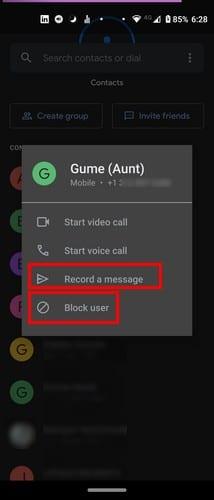
Плъзнете нагоре от долната част на екрана, за да видите контактите си.
Натиснете продължително контакта, който искате да блокирате.
Изберете опцията Блокиране на номера.
Докато сте там и ако промените решението си и решите да не блокирате този потребител, ще видите и опцията за запис на съобщение.
Когато стартирате видеообаждане в Duo, прозорецът ви за видео винаги ще бъде в долния ляв ъгъл. За да го промените, просто го плъзнете до мястото, където искате да го поставите. Можете да плъзнете до всяка позиция, която искате.
Ако искате да добавите малко пикантност към разговорите си в Google Duo, можете да добавите филтри или забавни ефекти. За да направите това, плъзнете надолу, за да запишете видео съобщение, а отдясно ще видите опции като Филтри и Ефекти.
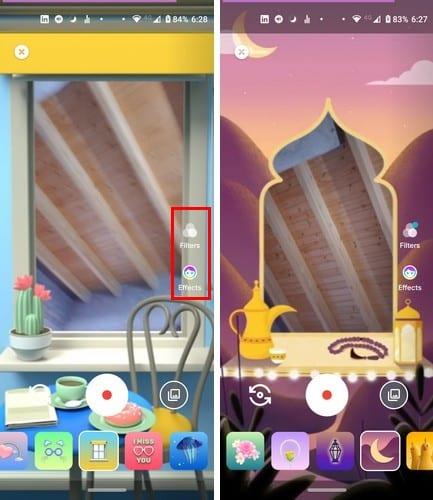
Засега има само 13 опции, но се надяваме, че скоро Google ще добави още. Можете да избирате от опции като:
Когато плъзнете надолу, под бутона за запис, ще видите различни опции като:
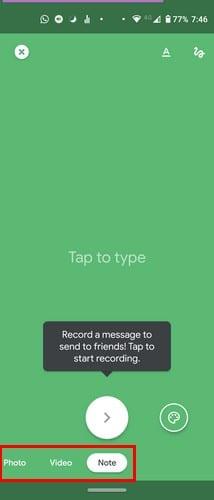
Тези две опции са заедно, защото трябва да следвате същите стъпки, за да получите достъп до някоя от тях. След като отворите Duo, плъзнете нагоре, за да получите достъп до контактите си.
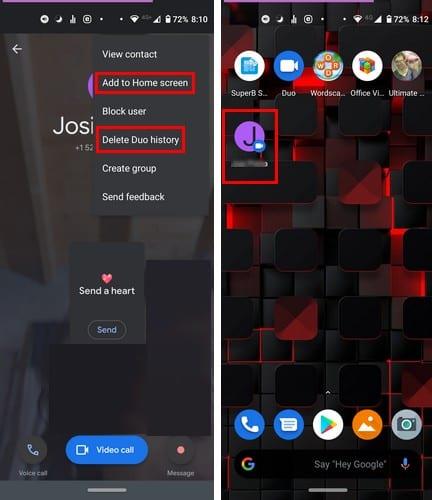
Докоснете контакта, който ви интересува, последван от трите точки в горния десен ъгъл. Там ще намерите опциите Добавяне към началния екран и Изтриване на историята на Duo.
Кой не иска да пести мобилни данни, нали? Ако прекарате твърде много време в това обаждане в Duo, може да похарчите повече от това, което бихте искали. За да активирате режима за пестене на данни Отворете приложението и докоснете трите точки.
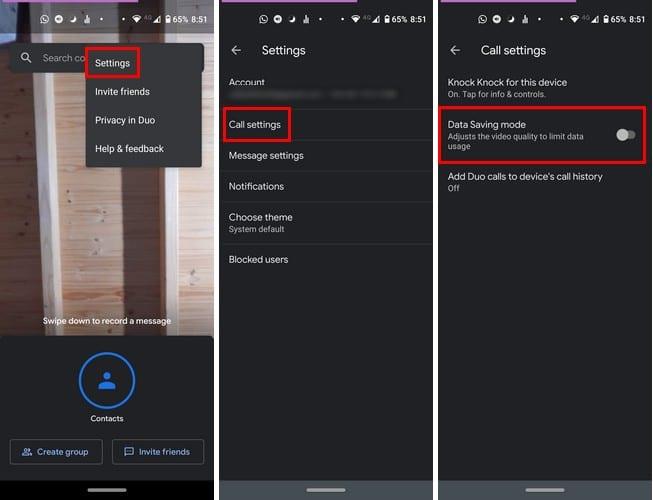
Изберете Настройки, последвано от Настройки за повикване. Просто включете опцията и сте готови.
Има функция, която ви позволява да видите визуализация на видеоклипа на човека, който ви се обажда, преди да отговорите и обратно. Това е полезна функция, но като деактивирате тази функция, намалявате риска да покажете повече от това, което бихте искали.
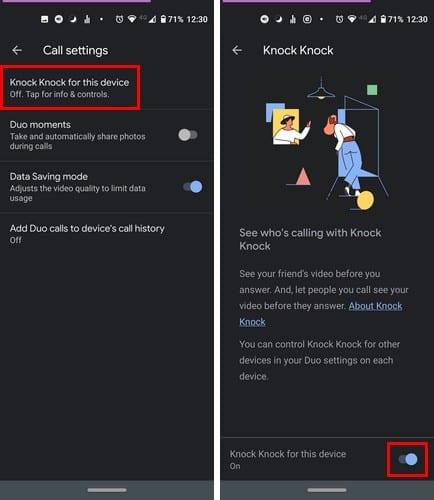
За да го изключите, отидете в Настройки, като докоснете точките в горния десен ъгъл. Изберете Настройки за повикване и функцията се нарича Knock Knock. Ще бъде първият в списъка.
След като го изберете, продължете и го изключете в долния десен ъгъл.
Тъмният режим на всяко приложение винаги е популярна опция. Добрата новина е, че Duo също го има и за да го включите, ще трябва да отидете на:
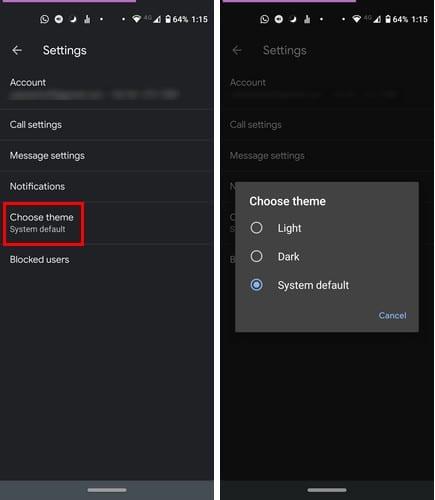
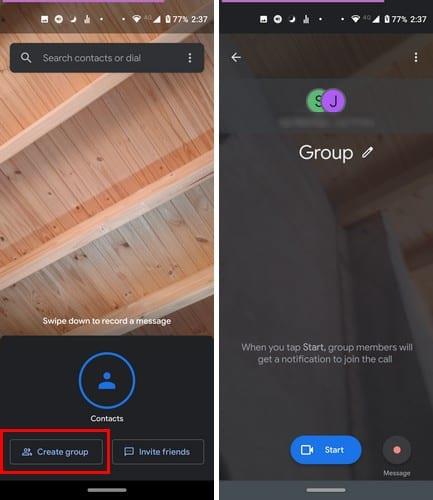
Ако сте имали достатъчно проблеми със сигурността на Zoom, знаете, че винаги можете да използвате Google Duo като алтернатива. Веднага след като отворите отвореното, ще видите опцията Създаване на група долу вляво.
След като изберете тази опция, изберете хората, които искате да включите във видеообаждането, и докоснете Готово . Видео разговорът ще започне само когато докоснете бутона Старт .
Тъй като видеоконференциите са начинът, по който можете да се свържете със семейството и приятелите си, можете да се обзаложите, че Duo ще види увеличение на потребителите. Ако в крайна сметка ще го използвате, защо не знаете как да извлечете максимума от него. Кой е любимият ви трик в Duo?
Google Duo е мобилно приложение за видео чат, достъпно за всички потребители на Android и iOS. Има и уеб версия, която може да бъде достъпна на настолни компютри и
С безпрецедентно блокиране, обгръщащо улиците в тишина, приложенията за видео разговори и конферентна връзка са нуждата на часа. От надеждни стабилни изпълнители като WhatsApp и Skype до нововъзникнали...
Решихте да се откажете от Zoom и да опитате Google Duo. Разбрахте как да го използвате, но може да почувствате, че пропускате нещо. Ти знаеш
Актуализация 7 юли 2020 г.: Google вече увеличи броя на разрешените участници във всяко видеообаждане до 32 участници. Това увеличение идва в резултат на нарастващата популярност на Google Duo comp...
Пандемията Covid-19 принуждава хора и организации онлайн да се виждат и да общуват. Уеб срещи, концерти и щастливи часове онлайн
Вижте колко лесно е да споделяте екрана си в Google Duo и какво можете да направите, когато приложението се провали.
Трябва ли да видите на кого се обаждате най-много и времето за обаждания? Това ръководство ще ви помогне с това.
Google Duo е една от многото алтернативи на Zoom. Може да сте чували за него често, но никога не сте спирали да видите какво може да направи за вас. Може
Защитете поверителността си и не позволявайте на хората да ви намират в Duo, използвайки имейл адреса ви. Вижте какви настройки трябва да промените.
Спестете място за съхранение на устройството си, като спрете Google Duo да запазва медийни файлове в приложението за галерия. Вижте как да спрете автоматичното изтегляне на файлове.
Съберете най-добрите си приятели в една група в Google Duo. Вижте как можете да създадете група.
След като руутнете телефона си с Android, имате пълен достъп до системата и можете да стартирате много видове приложения, които изискват root достъп.
Бутоните на вашия телефон с Android не са само за регулиране на силата на звука или събуждане на екрана. С няколко прости настройки те могат да се превърнат в преки пътища за бързо заснемане на снимки, прескачане на песни, стартиране на приложения или дори активиране на функции за спешни случаи.
Ако сте забравили лаптопа си на работа и имате спешен доклад, който да изпратите на шефа си, какво трябва да направите? Да използвате смартфона си. Още по-сложно е да превърнете телефона си в компютър, за да вършите много задачи едновременно по-лесно.
Android 16 има джаджи за заключен екран, с които можете да променяте заключения екран по ваш избор, което го прави много по-полезен.
Режимът „Картина в картината“ на Android ще ви помогне да свиете видеото и да го гледате в режим „картина в картината“, гледайки видеото в друг интерфейс, за да можете да правите други неща.
Редактирането на видеоклипове на Android ще стане лесно благодарение на най-добрите приложения и софтуер за редактиране на видео, които изброяваме в тази статия. Уверете се, че ще имате красиви, вълшебни и стилни снимки, които да споделяте с приятели във Facebook или Instagram.
Android Debug Bridge (ADB) е мощен и универсален инструмент, който ви позволява да правите много неща, като например намиране на лог файлове, инсталиране и деинсталиране на приложения, прехвърляне на файлове, root и флаш персонализирани ROM-ове, както и създаване на резервни копия на устройства.
С приложения с автоматично щракване. Няма да се налага да правите много, когато играете игри, използвате приложения или задачи, налични на устройството.
Въпреки че няма магическо решение, малки промени в начина, по който зареждате, използвате и съхранявате устройството си, могат да окажат голямо влияние върху забавянето на износването на батерията.
Телефонът, който много хора обичат в момента, е OnePlus 13, защото освен превъзходен хардуер, той притежава и функция, която съществува от десетилетия: инфрачервеният сензор (IR Blaster).

















